 Betrieb und Instandhaltung
Betrieb und Instandhaltung
 Nginx
Nginx
 So erstellen Sie einen Bildserver auf der Linux-Plattform über nginx und vsftpd
So erstellen Sie einen Bildserver auf der Linux-Plattform über nginx und vsftpd
So erstellen Sie einen Bildserver auf der Linux-Plattform über nginx und vsftpd
1. Nginx-Installationsumgebung
nginx wird in der Sprache C entwickelt und wird für die Ausführung unter Linux empfohlen. Um nginx zu installieren, müssen Sie zuerst den von der offiziellen Website heruntergeladenen Quellcode kompilieren. Die Kompilierung hängt von der gcc-Umgebung ab. Wenn keine gcc-Umgebung vorhanden ist, müssen Sie gcc installieren: yum install gcc-c++
pcre ( Perl-kompatible reguläre Ausdrücke) ist eine Perl-Bibliothek, einschließlich einer Perl-kompatiblen regulären Ausdrucksbibliothek. Das http-Modul von nginx verwendet pcre zum Parsen regulärer Ausdrücke, daher muss die pcre-Bibliothek unter Linux installiert werden.
yuminstall -y pcre pcre-devel
Hinweis: pcre-devel ist eine sekundäre Entwicklungsbibliothek, die mit pcre entwickelt wurde. Nginx benötigt diese Bibliothek ebenfalls.
Die zlib-Bibliothek bietet viele Komprimierungs- und Dekomprimierungsmethoden. Nginx verwendet zlib, um den Inhalt des http-Pakets zu komprimieren. Daher muss die zlib-Bibliothek unter Linux installiert werden.
yuminstall -y zlib zlib-devel
openssl ist eine leistungsstarke kryptografische Bibliothek auf sicherer Socket-Ebene, die wichtige kryptografische Algorithmen, häufig verwendete Schlüssel- und Zertifikatkapselungsverwaltungsfunktionen sowie SSL-Protokolle umfasst und eine Fülle von Anwendungen für Tests oder andere Zwecke bietet.
nginx unterstützt nicht nur das http-Protokoll, sondern auch https (d. h. die Übertragung von http über das SSL-Protokoll), daher müssen Sie die OpenSSL-Bibliothek unter Linux installieren.
yuminstall -y openssl openssl-devel
Kopieren Sie nginx-1.8.0.tar.gz auf den Linux-Server. Entpacken:
tar -zxvf nginx-1.8.0.tar.gz
Geben Sie das Stammverzeichnis von Nginx ein:
cd nginx-1.8.0
a.configure
./configure --help zum Abfragen detaillierter Parameter (siehe Anhang dieses Tutorials: Nginx-Kompilierungsparameter)
Parametereinstellungen sind wie folgt:
./configure \ --prefix=/usr/local/nginx \ --pid-path=/var/run/nginx/nginx.pid \ --lock-path=/var/lock/nginx.lock \ --error-log-path=/var/log/nginx/error.log \ --http-log-path=/var/log/nginx/access.log \ --with-http_gzip_static_module \ --http-client-body-temp-path=/var/temp/nginx/client\ --http-proxy-temp-path=/var/temp/nginx/proxy\ --http-fastcgi-temp-path=/var/temp/nginx/fastcgi\ --http-uwsgi-temp-path=/var/temp/nginx/uwsgi\ --http-scgi-temp-path=/var/temp/nginx/scgi
Hinweis: Das temporäre Dateiverzeichnis ist oben als /var/temp/nginx angegeben, und die temporären und nginx-Verzeichnisse müssen unter /var
b erstellt werden. Kompilieren und installieren
make make install
Erfolgreiche Installation Installationsverzeichnis:
cd /usr/local/nginx/sbin/ ./nginx
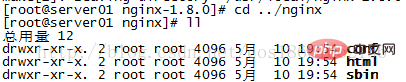 Fragen Sie den Nginx-Prozess ab:
Fragen Sie den Nginx-Prozess ab: 
./nginx-c /usr/local/nginx/conf/nginx.conf
Wenn -c nicht angegeben ist, lädt nginx beim Start standardmäßig die Datei conf/nginx.conf . Die Adresse dieser Datei kann auch beim Kompilieren und Installieren von nginx./configure-Parametern angegeben werden (--conf-path= zeigt auf die Konfigurationsdatei (nginx.conf)). Schnellstopp:
cd /usr/local/nginx/sbin ./nginx -s stop
cd /usr/local/nginx/sbin ./nginx -s quit
Der Stoppschritt in dieser Methode besteht darin, den Nginx-Prozess zu stoppen, nachdem die Aufgabe abgeschlossen ist. e. Nginx neu starten
Methode 1: Zuerst anhalten und dann starten (empfohlen):Nginx neu starten entspricht dem Anhalten von Nginx und dann dem Starten von Nginx, d. h. zuerst den Stoppbefehl und dann den Startbefehl ausführen .
Wie folgt:
./nginx -s quit ./nginx
Wenn die Nginx-Konfigurationsdatei nginx.conf geändert wird, müssen Sie nginx neu starten, damit die Konfiguration wirksam wird. Verwenden Sie -s reload, ohne nginx anzuhalten Zuerst und dann Nginx starten Die Konfigurationsinformationen können wie folgt in Nginx wirksam gemacht werden:
./nginx -s reload
f. Testen Sie
Nginx wurde erfolgreich installiert, starten Sie Nginx und Sie können auf Nginx auf der virtuellen Maschine zugreifen:
Dies bedeutet, dass die Installation auf Nginx erfolgreich ist.
2. FTP-Installation
1. Installieren Sie die vsftpd-Komponente[root@bogon ~]# yum -y install vsftpd
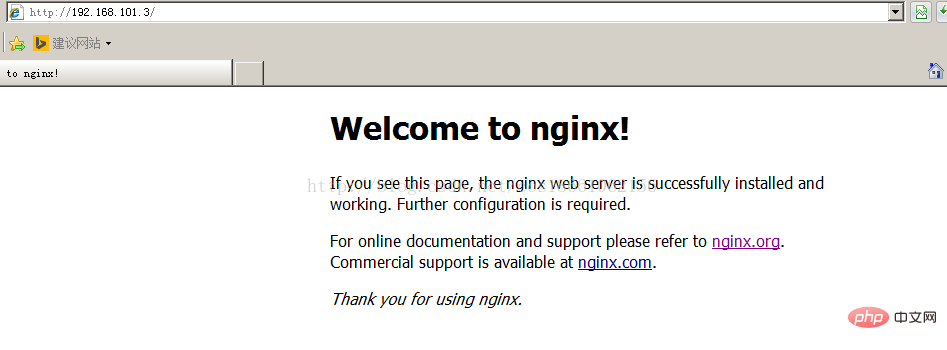 Nach der Installation gibt es die Datei /etc/vsftpd/vsftpd.conf, die die vsftp-Konfigurationsdatei ist.
Nach der Installation gibt es die Datei /etc/vsftpd/vsftpd.conf, die die vsftp-Konfigurationsdatei ist. 2. Fügen Sie einen FTP-Benutzer hinzu
Dieser Benutzer wird zum Anmelden beim FTP-Server verwendet. [root@bogon ~]# useradd ftpuser
[root@bogon ~]# passwd ftpuser
[root@bogon ~]# vim /etc/sysconfig/iptables
In der Zeile steht 22 -jaccept Geben Sie unten eine neue Zeile ein, die dieser Zeile ähnelt, ersetzen Sie einfach 22 durch 21 und dann: wq zum Speichern. Führen Sie außerdem iptables aus und starten Sie es neu ), und ich kann es nicht hochladen, weil Selinux Probleme verursacht. Selinux ändern: Führen Sie den folgenden Befehl aus, um den Status zu überprüfen:
[root@bogon ~]# service iptables restart
[root@bogon ~]#setsebool -p allow_ftpd_full_access on [root@bogon ~]#setsebool -p ftp_home_dir on
这样应该没问题了(如果,还是不行,看看是不是用了ftp客户端工具用了passive模式访问了,如提示entering passive mode,就代表是passive模式,默认是不行的,因为ftp passive模式被iptables挡住了,下面会讲怎么开启,如果懒得开的话,就看看你客户端ftp是否有port模式的选项,或者把passive模式的选项去掉。如果客户端还是不行,看看客户端上的主机的电脑是否开了防火墙,关吧)
filezilla的主动、被动模式修改:
菜单:编辑→设置
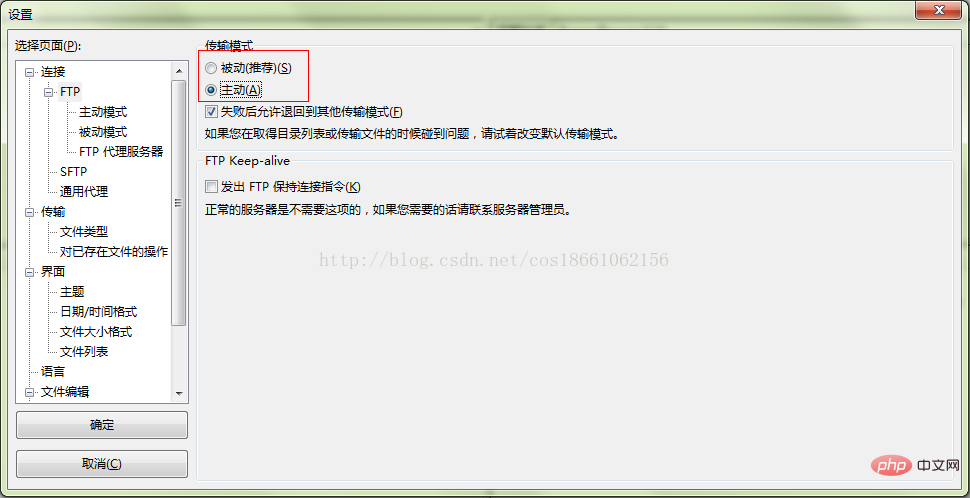
6、关闭匿名访问
修改/etc/vsftpd/vsftpd.conf文件:
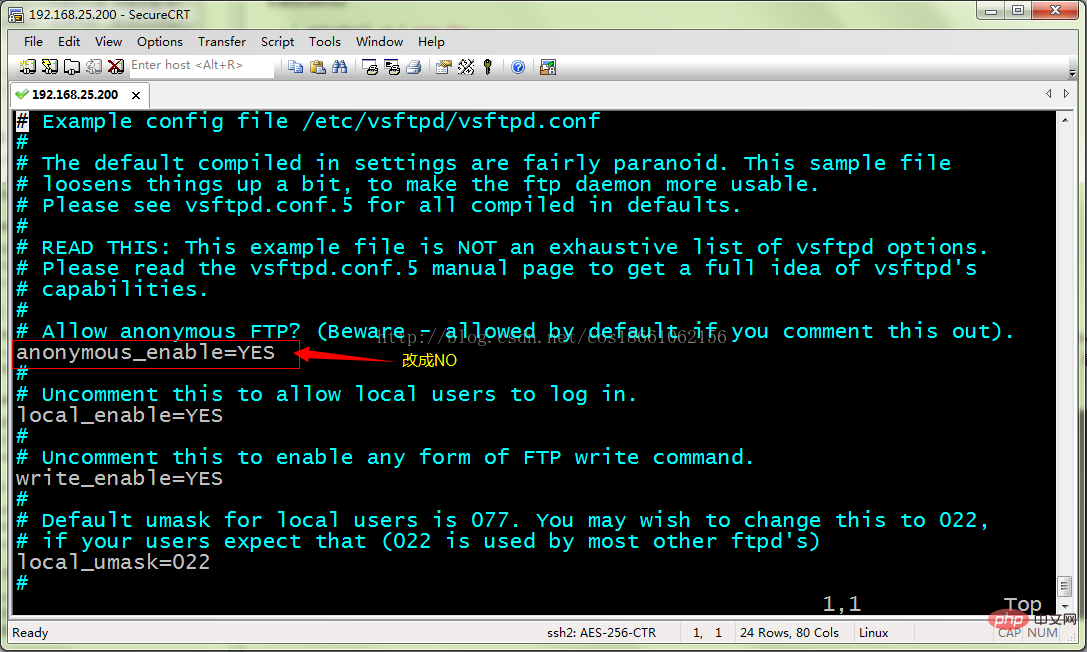
重启ftp服务:
[root@bogon ~]# service vsftpd restart
7、开启被动模式
默认是开启的,但是要指定一个端口范围,打开vsftpd.conf文件,在后面加上
pasv_min_port=30000 pasv_max_port=30999
表示端口范围为30000~30999,这个可以随意改。改完重启一下vsftpd
由于指定这段端口范围,iptables也要相应的开启这个范围,所以像上面那样打开iptables文件。
也是在21上下面另起一行,更那行差不多,只是把21 改为30000:30999,然后:wq保存,重启下iptables。这样就搞定了。
8、设置开机启动vsftpd ftp服务
[root@bogon ~]# chkconfig vsftpd on
Das obige ist der detaillierte Inhalt vonSo erstellen Sie einen Bildserver auf der Linux-Plattform über nginx und vsftpd. Für weitere Informationen folgen Sie bitte anderen verwandten Artikeln auf der PHP chinesischen Website!

Heiße KI -Werkzeuge

Undresser.AI Undress
KI-gestützte App zum Erstellen realistischer Aktfotos

AI Clothes Remover
Online-KI-Tool zum Entfernen von Kleidung aus Fotos.

Undress AI Tool
Ausziehbilder kostenlos

Clothoff.io
KI-Kleiderentferner

AI Hentai Generator
Erstellen Sie kostenlos Ai Hentai.

Heißer Artikel

Heiße Werkzeuge

Notepad++7.3.1
Einfach zu bedienender und kostenloser Code-Editor

SublimeText3 chinesische Version
Chinesische Version, sehr einfach zu bedienen

Senden Sie Studio 13.0.1
Leistungsstarke integrierte PHP-Entwicklungsumgebung

Dreamweaver CS6
Visuelle Webentwicklungstools

SublimeText3 Mac-Version
Codebearbeitungssoftware auf Gottesniveau (SublimeText3)

Heiße Themen
 1377
1377
 52
52
 Was tun, wenn der Port Apache80 belegt ist
Apr 13, 2025 pm 01:24 PM
Was tun, wenn der Port Apache80 belegt ist
Apr 13, 2025 pm 01:24 PM
Wenn der Port -80 -Port der Apache 80 besetzt ist, lautet die Lösung wie folgt: Finden Sie den Prozess, der den Port einnimmt, und schließen Sie ihn. Überprüfen Sie die Firewall -Einstellungen, um sicherzustellen, dass Apache nicht blockiert ist. Wenn die obige Methode nicht funktioniert, konfigurieren Sie Apache bitte so, dass Sie einen anderen Port verwenden. Starten Sie den Apache -Dienst neu.
 So starten Sie Apache
Apr 13, 2025 pm 01:06 PM
So starten Sie Apache
Apr 13, 2025 pm 01:06 PM
Die Schritte zum Starten von Apache sind wie folgt: Installieren Sie Apache (Befehl: sudo apt-Get-Get-Installieren Sie Apache2 oder laden Sie ihn von der offiziellen Website herunter). (Optional, Linux: sudo systemctl
 Nginx SSL -Zertifikat -Aktualisierung Debian Tutorial
Apr 13, 2025 am 07:21 AM
Nginx SSL -Zertifikat -Aktualisierung Debian Tutorial
Apr 13, 2025 am 07:21 AM
In diesem Artikel werden Sie begleitet, wie Sie Ihr NginXSSL -Zertifikat auf Ihrem Debian -System aktualisieren. Schritt 1: Installieren Sie zuerst CertBot und stellen Sie sicher, dass Ihr System Certbot- und Python3-CertBot-Nginx-Pakete installiert hat. If not installed, please execute the following command: sudoapt-getupdatesudoapt-getinstallcertbotpython3-certbot-nginx Step 2: Obtain and configure the certificate Use the certbot command to obtain the Let'sEncrypt certificate and configure Nginx: sudocertbot--nginx Follow the prompts to select
 So optimieren Sie die Leistung von Debian Readdir
Apr 13, 2025 am 08:48 AM
So optimieren Sie die Leistung von Debian Readdir
Apr 13, 2025 am 08:48 AM
In Debian -Systemen werden Readdir -Systemaufrufe zum Lesen des Verzeichnisinhalts verwendet. Wenn seine Leistung nicht gut ist, probieren Sie die folgende Optimierungsstrategie aus: Vereinfachen Sie die Anzahl der Verzeichnisdateien: Teilen Sie große Verzeichnisse so weit wie möglich in mehrere kleine Verzeichnisse auf und reduzieren Sie die Anzahl der gemäß Readdir -Anrufe verarbeiteten Elemente. Aktivieren Sie den Verzeichnis -Inhalt Caching: Erstellen Sie einen Cache -Mechanismus, aktualisieren Sie den Cache regelmäßig oder bei Änderungen des Verzeichnisinhalts und reduzieren Sie häufige Aufrufe an Readdir. Speicher -Caches (wie Memcached oder Redis) oder lokale Caches (wie Dateien oder Datenbanken) können berücksichtigt werden. Nehmen Sie eine effiziente Datenstruktur an: Wenn Sie das Verzeichnis -Traversal selbst implementieren, wählen Sie effizientere Datenstrukturen (z.
 So verwenden Sie NGINX -Protokolle, um die Geschwindigkeit der Website zu verbessern
Apr 13, 2025 am 09:09 AM
So verwenden Sie NGINX -Protokolle, um die Geschwindigkeit der Website zu verbessern
Apr 13, 2025 am 09:09 AM
Die Optimierung der Website-Leistungsoptimierung ist untrennbar mit einer detaillierten Analyse von Zugriffsprotokollen untrennwillig. NGINX -Protokoll zeichnet die detaillierten Informationen von Benutzern auf, die die Website besuchen. Wenn Sie diese Daten geschickt verwenden, können Sie die Geschwindigkeit der Website effektiv verbessern. In diesem Artikel werden mehrere Methoden zur Optimierungsoptimierungsmethoden für Website -Leistungsoptimierung vorgestellt. 1. Benutzerverhaltensanalyse und Optimierung. Durch die Analyse des NGINX-Protokolls können wir ein tiefes Verständnis des Benutzerverhaltens erlangen und gezielte Optimierung basierend auf diesem: Hochfrequenzzugriffs-IP-Identifizierung durchführen: Suchen Sie die IP-Adresse mit der höchsten Zugriffsfrequenz und optimieren Sie die Serverressourcenkonfiguration für diese IP-Adressen, z. B. die Erhöhung der Bandbreite oder die Verbesserung der Antwortgeschwindigkeit des spezifischen Inhalts. Statuscode -Analyse: Analysieren Sie die Häufigkeit verschiedener HTTP -Statuscodes (z. B. 404 Fehler), finden Sie Probleme in der Navigation oder des Inhaltsmanagements auf Website und fahren Sie fort
 So lösen Sie das Problem, dass Apache nicht gestartet werden kann
Apr 13, 2025 pm 01:21 PM
So lösen Sie das Problem, dass Apache nicht gestartet werden kann
Apr 13, 2025 pm 01:21 PM
Apache kann aus den folgenden Gründen nicht beginnen: Konfigurationsdatei -Syntaxfehler. Konflikt mit anderen Anwendungsports. Berechtigungen Ausgabe. Aus dem Gedächtnis. Prozess -Deadlock. Dämonversagen. Selinux -Berechtigungen Probleme. Firewall -Problem. Software -Konflikt.
 Wie man Debian Syslog behebt
Apr 13, 2025 am 06:48 AM
Wie man Debian Syslog behebt
Apr 13, 2025 am 06:48 AM
Der Syslog -Dienst des Debian -Systems ist für die Aufzeichnung und Verwaltung von Systemprotokollen verantwortlich und ein wichtiges Instrument zur Diagnose von Systemfehlern. Durch die Analyse der Protokolle können Sie Hardwareprobleme, Softwarefehler und Sicherheitsereignisse effektiv beheben. Die folgenden Schritte und Befehle führen Sie bei der Verwendung von Debiansyslog für die Fehlerbehebung an: 1. Das System-Protokoll in Echtzeit anzeigen, um das neueste Protokoll anzuzeigen: Verwenden Sie den Befehl Tail-f/var/log/syslog, um die Echtzeit-Aktualisierung des Systemprotokolls zu überwachen. Kernel -Protokolle anzeigen: Verwenden Sie den Befehl DMESG, um die detaillierten Protokollinformationen des Kernels anzuzeigen, um Probleme mit der zugrunde liegenden Hardware oder Treiber zu ermitteln. Verwenden Sie JournalCtl (Systemd
 So starten Sie den Apache -Server neu
Apr 13, 2025 pm 01:12 PM
So starten Sie den Apache -Server neu
Apr 13, 2025 pm 01:12 PM
Befolgen Sie die folgenden Schritte, um den Apache -Server neu zu starten: Linux/MacOS: Führen Sie sudo systemCTL RESTART APache2 aus. Windows: Net Stop Apache2.4 und dann Net Start Apache2.4 ausführen. Führen Sie Netstat -a | Findstr 80, um den Serverstatus zu überprüfen.



